Почему люди хотят удалить ReimagePlus с Mac?
Для начала важно прояснить, почему Reimage Plus действительно является легальным приложением. macOS, Windows и Android — все это поддерживаемые операционные системы для этого продукта.
С другой стороны, тот факт, что вы продолжаете получать всплывающие окна для веб-сайта под названием ReimagePlus.com, на самом деле не связан с тем, что здесь происходит. Вы будете отправлены на сайт приложения, когда появятся всплывающие окна.
По этим причинам некоторые люди хотят удалить его. Если вы также хотите сделать это, прочитайте это руководство, которое научит вас как удалить нежелательные программы с ваших устройств Mac.
Содержание: Часть 1. Что такое ReimagePlus? Часть 2. Как удалить рекламу ReimagePlus.com с моего Mac? Часть 3. Простое удаление ReimagePlus с Mac и удаление вредоносных программ
Часть 1. Что такое ReimagePlus?
Пользователи могут загружать подлинные установки Reimage на Mac, Reimage Repair и Reimage на Android с его официальная веб-страница.
Пользователи также могут получить информацию о различных правилах использования продуктов, посетив этот веб-сайт. Кроме того, на сайте можно найти разнообразную информацию о принципах работы и описания технологии, используемой для этого еще одного ремонтного оборудования.
Пользователи, использующие Google Chrome, Safari, Mozilla Firefox или Internet Explorer, могут, к сожалению, подвергаться рекламе ReimagePlus.com, и они могут делать это чаще, чем вам хотелось бы.
Ответственность за эту рекламу несут не сам веб-сайт или авторы программы; вместо этого это приложение, известное как рекламное ПО, которое устанавливается на компьютер пользователя.
Пакетирование программного обеспечения — это стратегия, которая, скорее всего, будет использоваться рекламным ПО как средство установки себя на компьютерах. Этот метод также является наиболее часто используемым. Либо он притворится чем-то, чем не является, например, установкой Adobe Flash, либо скроется, связав себя с совершенно неуместным бесплатным приложением.
По этой причине пользователям настоятельно рекомендуется загружать приложения только с авторитетных веб-сайтов или разработчиков программного обеспечения.
Таким образом, если ReimagePlus уже установлен в вашей системе и продолжает появляться, то вы можете узнать, как удалить ReimagePlus с Mac, внимательно прочитав эту статью.
Часть 2. Как удалить рекламу ReimagePlus.com с моего Mac?
В случае, если вы оказались в ситуации, когда реклама от ReimagePlus.com взяла под свой контроль ваше устройство, вам необходимо выполнить некоторые действия.
Для начала вам нужно будет проверить каждый из ваших веб-браузеров, чтобы определить, был ли он уже включен в качестве расширения или плагина. Следующее, что вам нужно сделать, это пройтись по каталогу приложений, чтобы найти то, что кажется странным.
Выполните следующие процедуры для каждого браузера, чтобы определить, был ли он загружен как подключаемый модуль или расширение для браузера:
#1 Удалить ReimagePlus из Mac Safari
- Запустите Safari.
- Выберите
Safari > Preferencesиз меню. - Запуск раздел "Расширения" в вашем браузере.
- Выберите одно из необычных или нежелательных дополнений для вашего браузера.
- Выберите Удалить .
- Теперь закройте Safari и снова запустите его.
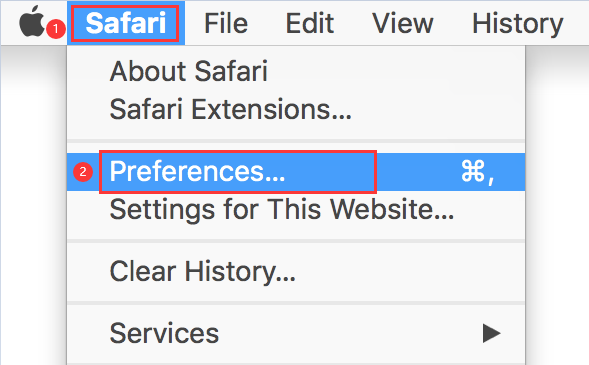
#2 Удалите ReimagePlus, удалив его из Firefox
Пока Firefox открыт, выполните следующие действия, чтобы найти и избавиться от любых потенциально опасных плагинов:
- Чтобы войти в меню, нажмите кнопку, расположенную в правом верхнем углу. Кажется, что это три линии, идущие горизонтально.
- После этого перейдите к Настройки , а затем выбрать Дополнения и темы.
- Выберите расширение ReimagePlus, затем нажмите ..., затем выберите Удалить.
- В конце концов, закройте Firefox и запустите его снова.
#3 Удалить ReimagePlus из Mac Chrome
- Запустите Google Chrome.
- Чтобы получить доступ к расширениям, перейдите к правому верхнему краю экрана и выберите три точки, а затем Другие инструменты, то Расширения.
- Чтобы удалить расширение из браузера, выберите его, а затем выберите Удалить .
- Chrome необходимо закрыть, а затем перезапустить.
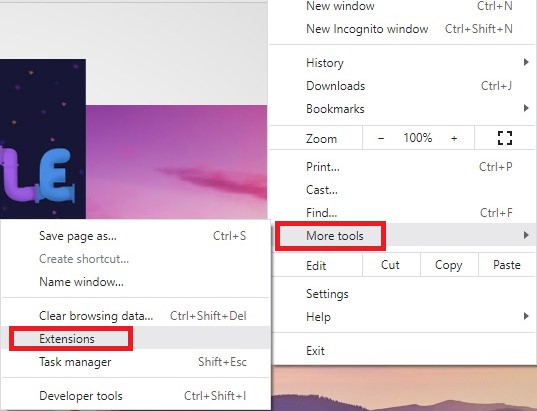
Теперь, когда вы удалили ненужные плагины или расширения, пришло время поискать на вашем компьютере любые приложения, которые могли быть размещены там в какой-то момент.
Поверьте, что если вам удалось удалить плагины браузера, то удаление приложения будет простой задачей. Все, что требуется от вас, это выполнить следующие направления:
- Запустите новое окно в Finder.
- Перейдите в Приложения папку на вашем компьютере. Примечание. Если у вас возникли проблемы с его поиском, вы можете перейти на
Go > Applicationsили ударилCommand-Shift-A. - Найдите любые программы, которые вызывают у вас подозрения, а затем щелкните и перетащите их в значок корзины на доке.
Теперь, когда вы попытались удалить ReimagePlus на Mac вручную, вы также можете автоматически и легко удалить его, о чем вы узнаете в следующей части.
Часть 3. Простое удаление ReimagePlus с Mac и удаление вредоносных программ
Даже если вы выполнили все процедуры по устранению проблемы со всплывающими окнами, ваш компьютер уже может содержать новые вирусы. В этой ситуации, iMyMac PowerMyMac Полезно.
Этот инструмент быстро поможет вам избавиться от вирусов, сканируя Mac на наличие практически любых вирусов, которые могут остаться незамеченными. Просто следуйте этим инструкциям, чтобы проверить и устранить любые потенциальные заражения компьютера после загрузки PowerMyMac.
1. Легко удаляйте расширения ReimagePlus из браузеров Mac
- Выберите Расширение из столбца, который находится ниже.
- Выберите SCAN из меню для поиска и отображения всех подключаемых модулей Mac. Как видите, три типа расширений — это плагины Spotlight, интернет-плагины и PreferencePanes.
- Нажмите Интернет-плагины и найдите все надстройки и расширения ReimagePlus.
- Чтобы активировать или деактивировать их, просто включите или отключите кнопку рядом с плагином.

2. Удалите вредоносное и рекламное ПО на Mac
Чтобы удалить ReimagePlus с Mac, вам также необходимо удалить вредоносное и рекламное ПО. Вот как можно использовать функцию удаления приложений PowerMyMac для удаления вредоносного ПО с Mac:
- Запустите PowerMyMac, перейдите на главный экран и выберите Деинсталлятор приложений.
- Выберите SCAN для поиска всех приложений вашего компьютера.
- Проверьте продукты Reimage или другое удаленное программное обеспечение. Вы можете найти программу, выполнив поиск.
- Нажмите "ЧИСТКА", чтобы стереть все файлы, включая файлы Reimage.
- После того, как это будет сделано, он отображает "Убрано Завершено."

После изучения этих простых шагов, если вы поглощены этим мощным деинсталлятором, вы можете немедленно установить его, чтобы избавиться от некоторых нежелательных приложений, таких как удаление доморощенного или параллели и т.д.
Заключение
ReimagePlus.com мешает некоторым рекламным программам, и его всплывающие окна могут отвлекать вас от выполнения вашей задачи. Вы не должны подвергать свой Mac дополнительным инфекциям. Возможно, теперь, когда вы прочитали это, вы можете теперь удалить ReimagePlus с Mac или другое рекламное ПО по своему усмотрению.



